常用小技巧
1.远程桌面复制大文件
远程桌面可以设置共享剪贴板,小文件直接Ctrl+V即可,大文件会提示报错,这时可以设置共享本地的磁盘驱动器,
远程设备中即可查看到此驱动器,直接将文件拖入即可。
路径:远程桌面->本地资源->详细信息->驱动器,随后根据需要设置即可。
2.正则
匹配正实数
[1-9]\d*.\d*|0.\d*[1-9]\d*
3.sqlserver导出数据
数据库右键->任务->生成脚本->选择需要的数据对象->高级->要编写脚本的数据的类型
随后就能根据自己选择导出数据、架构到.sql文件了
4.sqlserver profiler查看指定进程的数据库操作情况
可从sqlserver management studio的工具选项菜单中打开sqlserver profiler工具
具体操作如图
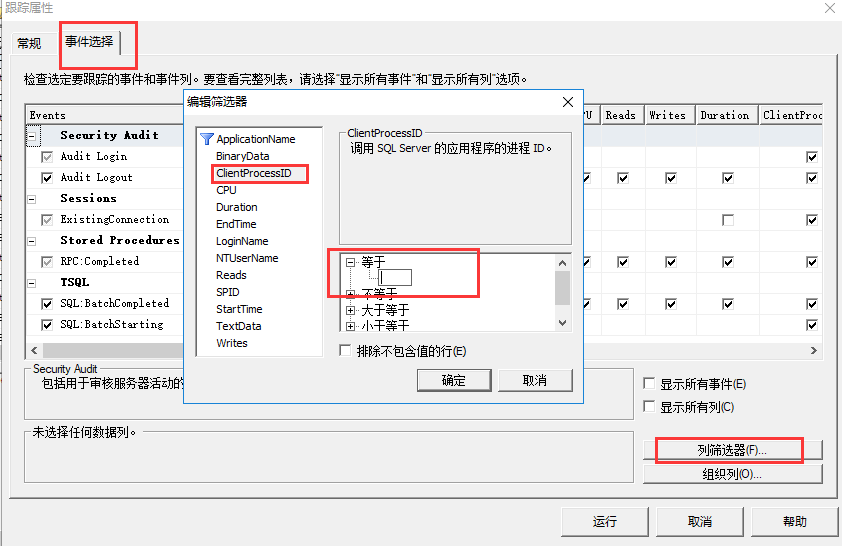
5.laydate,使用多个时间控件,后面的控件无法弹出选择框
绑定elem即可,根据id自行选择
<input id="startTime" placeholder="请输入日期" class="laydate-icon" onclick="laydate({
elem: '#startTime', istime: true, format: 'YYYY-MM-DD hh:mm:ss' })"> <input id="endTime" placeholder="请输入日期" class="laydate-icon" onclick="laydate({
elem: '#endTime', istime: true, format: 'YYYY-MM-DD hh:mm:ss' })">
6.上帝 模式文件夹
文件夹名改为,God Mode可以随意修改
God Mode.{ED7BA470-8E54-465E-825C-99712043E01C}
7. 快速输入Console.Write
输入cw然后按下TAB TAB
8.同时启动多个项目
当解决方案中同时存在多个项目时,有时候需要同时启动多个项目进行联调,设置方法
右键解决方案->属性->通用属性->启动项目->多个启动项目
然后按照自己的需求设置即可
9.生成一个项目所引用项目均重新生成
当使用交叉引用的类库项目时,一个父项目的重新生成会同时重新生成所引用的子项目,即重新生成所使用的dll文件
10.生成一个项目时自动复制资源文件到编译后的目录中
设置文件的复制到输出目录的属性,根据需要选择即可,
如果需要设置某个文件不复制到编译的目录也可在此设置
11.显示可能的修改程序
Alt+Enter,同时可以使用Tab切换选项,就不用去找方向键了
12.注册dll
--------------------------- RegSvr32 --------------------------- 若要注册模块,必须提供一个二进制名称。 用法: regsvr32 [/u] [/s] [/n] [/i[:cmdline]] dllname default- 注册调用 DllRegisterServer 的服务器。 /u - 取消注册调用 DllUnregisterServer 的服务器。 /s - 无声;不显示消息框。 /i - 使用时如果不带 /u,则调用 DllInstall(TRUE, [cmdline]) 以安装 该 dll (在成功调用 DllRegisterServer 后)。 使用时如果带 /u,则调用 DllInstall(FALSE, [cmdline]) 以卸载 该 dll 和 DllUnregisterServer(如果 DllInstall 成功)。 /n - 不调用 DllRegisterServer 或 DllUnregisterServer;此 选项必须与 /i 一起使用。 dllname - 要调用其入口点的 DLL 的路径(绝对或相对)。此 DLL 需要导出将被调用的入口点,具体取决于所选的选项(DllRegisterServer、DllUnregisterServer 和/或 DllInstall)。
13.另一安装程序正在进行
管理员权限运行cmd
执行kaskkill /im msiexec.exe /f
14.快速输入MessageBox
输入mbox然后两下TAB
15.vs不显示工具箱
办法1:ctrl+alt+x
办法2:工具--导入导出设置--有关环境的选项--默认环境之类的选项
16.vs2008生成发布版
生成->批生成
17.加载程序集
此程序为vs自带的工具,网上可查
gacutil /i flexcell.dll
18.sqlserver无法连接
计算机管理->服务和应用程序->sqlserver配置管理器->sqlserver服务
重启sqlserver(sqlexpress)服务
19.cisco vpn client无法连接442
regedit: 1、HKEY_LOCAL_MACHINE\SYSTEM\CurrentControlSet\Services\CVirtA 2、将DisplayName的值去掉 @oemX.inf,%CVirtA_Desc%; 即把DisplayName设置为:Cisco Systems VPN Adapter for 64-bit Windows
20.win10打开了受控制文件夹的访问,导致未能向文件写入命令行,对路径的访问被拒绝。
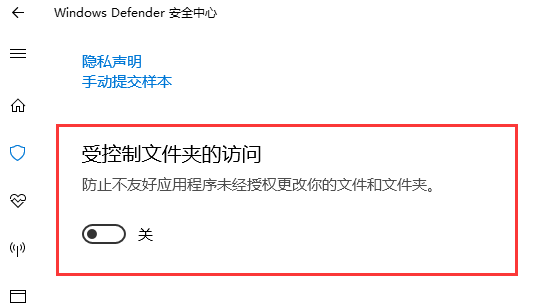

21.没有为此解决方案配置选中要生成的项目
菜单->生成->配置管理器->选择要生成的项目
22.远程桌面连接出现身份验证错误要求的函数不受支持
组策略管理器->本地计算机策略->计算机配置->管理模板->系统->凭据分配
->加密oracle修正
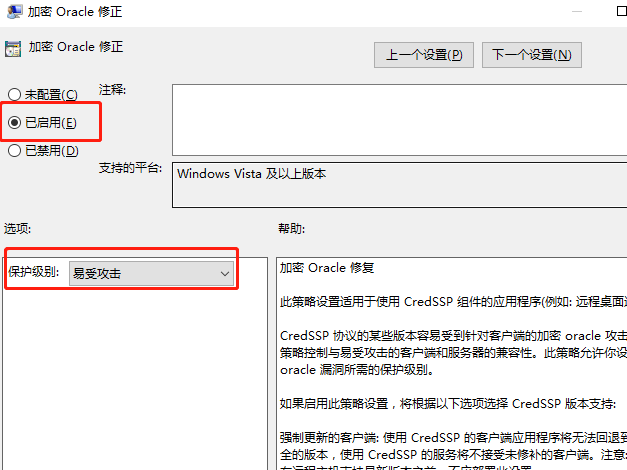
23.删除git配置的用户
git config --system --unset credential.helper
24.alter user 'root'@'localhost' identified with mysql_native_password by 'root';
alter user 'root'@'localhost' identified with mysql_native_password by 'root'; --修改后的登陆密码为root
25.远程桌面突然无法复制文件
重启rdpclip.exe 可以使用任务管理器进行操作但会由于语言等问题翻译成不同的名称 可以使用taskkill -im rdpclip.exe -f 然后再启动一个rdpclip.exe就可以了
26.notepad++删除指定的行
右键开始/结束行
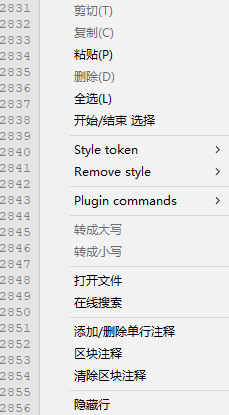
27.sc命令
SC命令的功能有 1、SC可以 检索和设置有关服务的控制信息。可以使用 SC.exe 来测试和调试服务程序。 2、可以设置存储在注册表中的服务属性,以控制如何在启动时启动服务应用程序,以及如何将其作为后台程序运行。即更改服务的启动状态。 3、SC 命令还可以用来删除系统中的无用的服务。(除非对自己电脑中的软硬件所需的服务比较清楚,否则不建议删除任何系统服务,尤其是基础服务) 4、SC命令 的参数可以配置指定的服务,检索当前服务的状态,也可以停止和启动服务(功能上类似NET STOP/START命令,但SC速度更快且能停止更多的服务)。 5、可以创建批处理文件来调用不同的 SC 命令,以自动启动或关闭服务序列。 SC.exe 提供的功能类似于“控制面板”中“管理工具”项中的“服务”。
28.指定的服务已标记为删除
删除HKEY_LOCAL_MACHINE\SYSTEM\CurrentControlSet\Services
删除对应的服务即可
29.CMD查询
find /I "param"
30.Confluence恢复删除的页面
侧边栏点击内容工具随后可见回收站
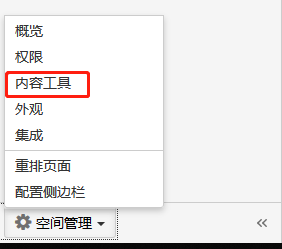

31.mongodbcompass报错 a javascript error occurred in the main process
杀掉mongoui进程然后重启compass
32.c# json序列号顺序与定义顺序不一致
使用get;set;属性封装的字段会在最后序列号
33.cmd sleep
timeout /T 3 /NOBREAK
34.chrome不预览直接打印
"C:\Program Files (x86)\Google\Chrome\Application\chrome.exe" --kiosk-printing
35.navicat保存连接
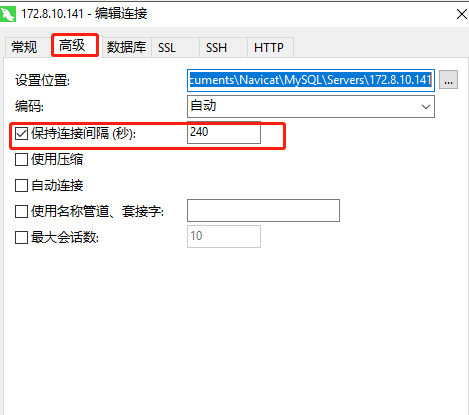
36.windows下包管理工具chocolatey
cmd管理员权限运行 @"%SystemRoot%\System32\WindowsPowerShell\v1.0\powershell.exe" -NoProfile -InputFormat None -ExecutionPolicy Bypass -Command "iex ((New-Object System.Net.WebClient).DownloadString('https://chocolatey.org/install.ps1'))" && SET "PATH=%PATH%;%ALLUSERSPROFILE%\chocolatey\bin"
效果如下
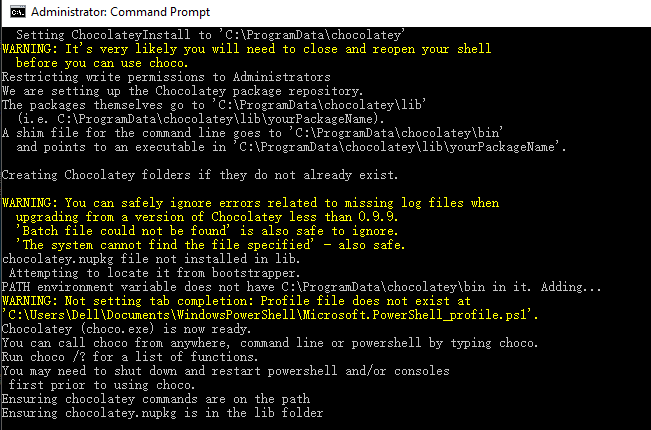
命令如下
choco -?choco list 可被安装的包choco search wgetchoco install wgetchoco uninstall wget37.Release模式下调试代码
1.项目->属性->生成->将优化编码取消 2.工具->选项->调试->常规->将启用“仅我的代码”取消
38.tracert
路由跟踪实用程序
可以用于确定IP数据包访问目标时所选择的路径
39.查看每个服务对应是用TCP还是UDP
type C:\Windows\System32\drivers\etc\services
40.xaml格式化
vs-工具-选项-文本编辑器-格式化-间距 选择1.在特性之间插入单个空格 2.移除内容中的空行
41. curl
curl.exe -H "Content-Type:application/json" -X POST -d '{\"Name\": \"xxx\",\"Age\": 5}' http://127.0.0.1:5000/User/Add -w "http_code:%{http_code} content_type:%{content_type}" | echo
42.快捷键
Ctrl + G 定位到指定行 Home 回到行首 End 回到行尾 Ctrl + Home 回到文档头 Ctrl +End 回到文档尾
43.cmd获取当前文件所在目录
%~dp0
44.winsw配置任意程序为系统服务
45.frp内网穿透
46. windows服务配置依赖
sc config WebService.WebAPI depend= "Redis"
47. VM后台
重启服务: VMware Authorization Service
48. CMD配置防火墙策略
netsh advfirewall firewall add rule name="<名称>" dir=<in | out> protocol=<TCP | UDP> localport=<端口> action=<allow | block>
49. sc命令配置服务启动失败时的处理方法
配置开机自启动
sc config serviceName start=auto
重启时间间隔单位为毫秒
sc failure servicename reset= 60 actions= restart/60000/restart/60000/restart/60000
需要注意如果设置以后要清空只需要用 / 重置命令参数即可,例:
sc failure servicename reset= 60 actions= /
另外此命令只能在CMD中使用,powershell中使用可能会有异常
如果需要在代码中通过cmd配置此属性,需要注意1. 需要管理员权限,2. cmd需要添加 /c 参数
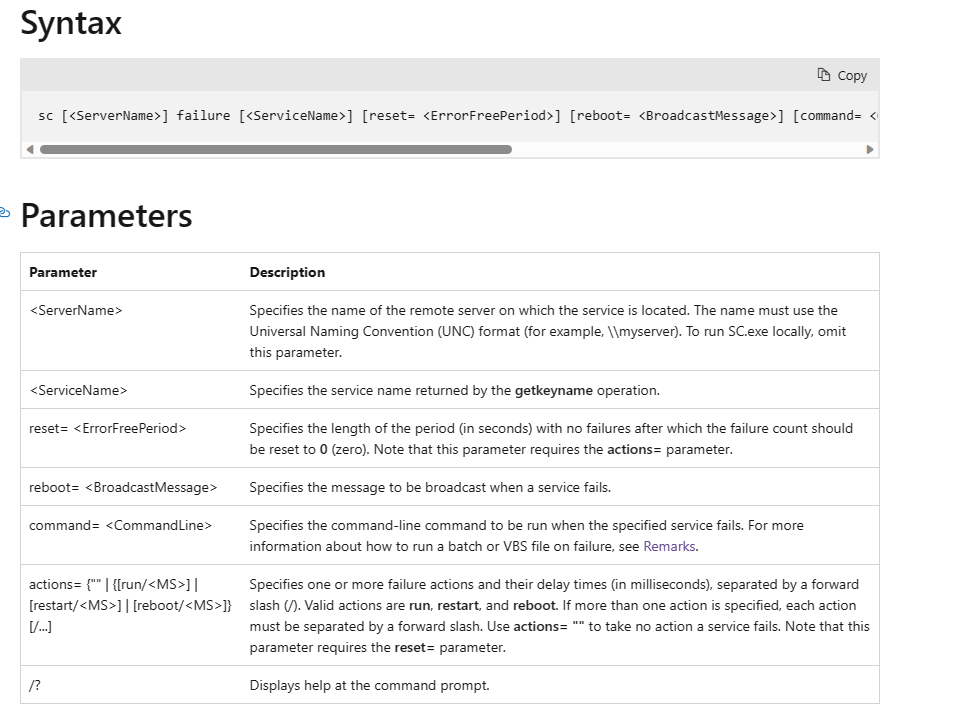
50. 共享目录映射
net use z: \IP\c$ "密码" /user:"用户名"
51. 获取windows系统服务安装路径
\HKEY_LOCAL_MACHINE\SYSTEM\CurrentControlSet\Services\K3CloudClienter
所有服务都注册在此路径中,具体服务的路径在对应键的ImagePath值中保存
52. 删除已断开连接的用户
taskkill /f /im winlogon.exe /t
联系我:renhanlinbsl@163.com



